Jedną z przydatniejszych funkcji nowych routerów z wejściem USB jest możliwość podłączenia dysku zewnętrznego lub pendrive'a i udostępnienie go wszystkim komputerom w sieci. Jak to zrobić?

Dysk USB lub pendrive podłączony do routera działa jako sieciowa przestrzeń, z której mogą korzystać wszyscy użytkownicy podłączeni do sieci. Zaletą tego rozwiązania jest fakt, że dysk podłączony do routera działa cały czas niezależnie od włączonych komputerów.
Czego będziemy potrzebować?
- routera wyposażonego w port USB i funkcję obsługi dysku
- dysku zewnętrznego USB lub pendrive'a
Krok 1: Wybór dysku
Musimy upewnić się, że dysk, który chcemy podłączyć do routera będzie przez niego obsługiwany. Najlepiej zrobić to przeglądając opis swojego routera w Internecie lub czytając instrukcję.
Niektóre routery działają tylko i wyłącznie z pendrive'ami, inne z kolei oferują obsługą dysków USB o pojemności nawet do 3TB. Warto sprawdzić, jakie wartości obsługuje nasz router, by zaoszczędzić sobie później problemów i szukania rozwiązania nie tam, gdzie trzeba.
Gdy już potwierdzimy, że nasz dysk / pendrive zadziała, to podłączamy go kablem USB do routera.
Krok 2: Włącz udostępnianie plików USB
Po podłączeniu dysku USB musimy teraz włączyć odpowiednią funkcję na routerze, która umożliwi obsługę i udostępnianie zawartości urządzenia.
W tym celu logujemy się na routerze. Adres routera znajdziemy na tylnej części urządzenia lub na jego spodzie. Wpisujemy go do pola adresu przeglądarki.
Jeśli nie mamy adresu routera na urządzeniu, to inną opcją jest sprawdzenie IP za pomocą wiersza polecenia. W tym celu wciskamy kombinację klawiszy Windows + R i w nowym oknie wpisujemy cmd. W oknie wiersza polecenia podajemy komendę ipconfig i potwierdzamy Enterem. Adres routera wyświetla się w polu „Brama domyślna” (Default gateway) na liście informacji o naszej karcie sieciowej.
Po zalogowaniu się do swojego routera wyszukujemy opcji odpowiedzialnej za udostępnianie plików. Niestety każdy router posiada swój własny interfejs, więc musimy sami poszukać. Opcja ta powinna nazywać się File Sharing (Udostępnianie plików), Serwer plików (File server) lub SAMBA. Zazwyczaj znajduje się w ustawieniach administracyjnych.
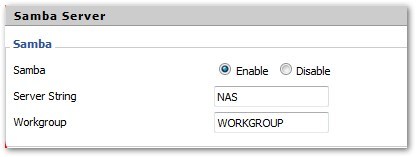
Musimy włączyć serwer plików, czyli ustawiamy pole Server Status do pozycji Enabled (włączony). Jeżeli nasze komputery w sieci są połączone do konkretnej grupy domowej, to wpisujemy jej nazwę w polu Workgroup. Jeśli jednak niczego nie zmienialiśmy, to zostawiamy domyślne ustawienia. Zapisujemy zmiany i wychodzimy.
Krok 3: Uzyskiwanie dostępu do udostępnionego dysku
Po włączeniu udostępniania na routerze dysk powinien być już dostępny i widoczny. Aby to sprawdzić, należy uruchomić okno Eksploratora plików.
Klikamy na pasek na górze i wpisujemy //IP_ROUTERA, czyli np. //192.168.10.1. W ten sposób wyślemy zapytanie do routera, aby wyświetlił nam dostępne zasoby dyskowe.
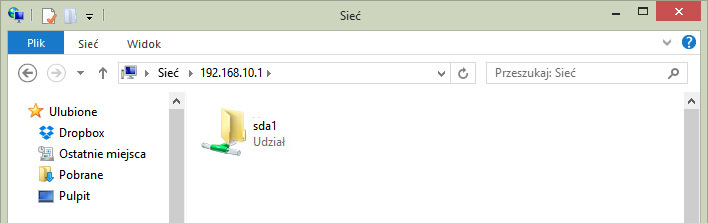
Pod spodem powinny wyświetlić się dostępne dyski w postaci katalogów – możemy do nich wejść i normalnie z nich korzystać. Jeśli przy próbie otwarcia dysku wyświetli się prośba o logowanie, to należy wpisać te same dane, których użyliśmy przy logowaniu do routera.
Aby sobie ułatwić sprawę i nie wpisywać za każdym razem adresu do routera, możemy udostępniony dysk przypiąć na stałe w swoim Eksploratorze plików, tak, by wyświetlał się razem z naszymi zwykłymi dyskami. W tym celu klikamy prawym przyciskiem myszy na dysku na routerze i wybieramy „Mapuj dysk sieciowy...”.
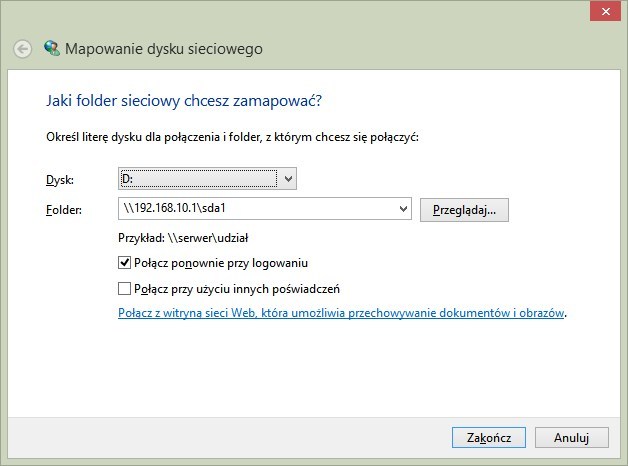
Wybieramy dyskowi literę i potwierdzamy konfigurację. Dysk teraz wyświetli się u nas na komputerze jako dodatkowa lokalizacja, do której uzyskamy dostęp z poziomu Eksploratora plików.
